Remediați Google Maps care nu funcționează pe Android [funcționează 100%]
Miscellanea / / November 28, 2021
Te confrunți cu o problemă cu Hărți Google care nu funcționează pe dispozitivul tău Android? Dacă da, atunci ați ajuns la locul potrivit, ca în acest tutorial, vom discuta diferite modalități de a remedia această problemă.
Una dintre cele mai bine realizate aplicații de la Google, Hărți Google este o aplicație grozavă care este folosită de mulți utilizatori de smartphone-uri din întreaga lume, fie că este Android sau iOS. Aplicația a început ca un instrument de încredere pentru furnizarea de indicații și a fost dezvoltată de-a lungul anilor pentru a ajuta în diverse alte sectoare.
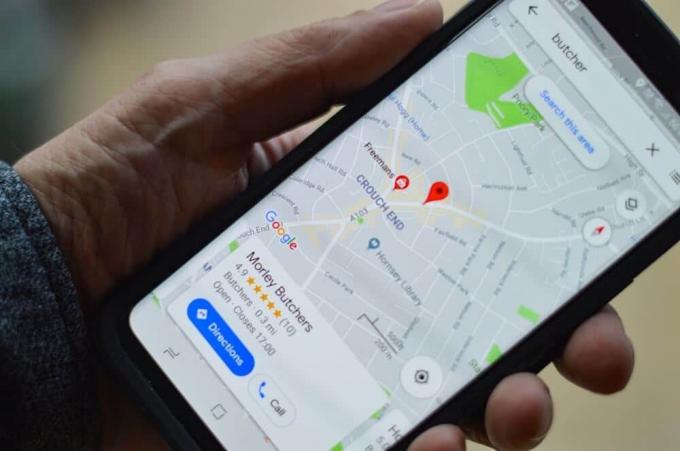
Aplicația oferă informații despre cel mai bun traseu de urmat în funcție de condițiile de trafic, reprezentările prin satelit ale dorite locații și oferă o direcție cu privire la orice mod de transport, fie că este pe jos, cu mașina, cu bicicleta sau în public transport. Cu actualizările recente, Hărți Google au integrat servicii de taxi și auto pentru indicații de orientare.
Cu toate acestea, toate aceste caracteristici splendide nu sunt de nici un folos dacă aplicația nu funcționează corect sau nu se deschide deloc în momentul în care este cea mai necesară.
De ce Google Maps nu funcționează?
Există diverse motive pentru care Google Maps nu funcționează, dar câteva dintre ele sunt:
- Conexiune Wi-Fi slabă
- Semnal slab de rețea
- Calibrare greșită
- Google Maps nu a fost actualizat
- Cache și date corupte
Acum, în funcție de problema dvs., puteți încerca soluțiile enumerate mai jos pentru a remediați Google Maps care nu funcționează pe Android.
Cuprins
- Remediați Google Maps care nu funcționează pe Android
- 1. Reporniți dispozitivul
- 2. Verificați conexiunea la internet
- 3. Verificați setările de locație
- 4. Activați modul de înaltă precizie
- 5. Ștergeți memoria cache a aplicației și datele
- 6. Actualizați Google Maps
- 7. Resetarea din fabrică a telefonului
- 8. Descărcați o versiune mai veche a Google Maps
- Utilizați Google Maps Go ca alternativă
Remediați Google Maps care nu funcționează pe Android
Mai jos sunt prezentate cele mai eficiente metode pentru a remedia orice probleme legate de Hărți Google.
1. Reporniți dispozitivul
Una dintre cele mai de bază și preferate soluții pentru a pune totul la loc în ceea ce privește orice problemă din dispozitiv este repornirea sau repornirea telefonul. Pentru a reporni dispozitivul, țineți apăsat butonul „Butonul de pornire” și selectați „Reporniți”.

Acest lucru va dura un minut sau două, în funcție de telefon și adesea rezolvă câteva dintre probleme.
2. Verificați conexiunea la internet
Google Maps necesită o conexiune bună la internet pentru a funcționa corect, iar problema poate persista din cauza unei conexiuni la internet extrem de lente sau a lipsei accesului la internet. Dacă utilizați „date mobile”, încercați să îl dezactivați și apoi să îl activați din nou după ce vă mutați într-o zonă în care obțineți o acoperire de rețea mai bună, adică unde conexiunea la rețea este stabilă.

Dacă nu, comutați modul zbor pornit și oprit apoi încercați să deschideți Google Maps. Dacă aveți un hotspot Wi-Fi în apropiere, atunci este recomandat să utilizați Wi-Fi în loc de date mobile.
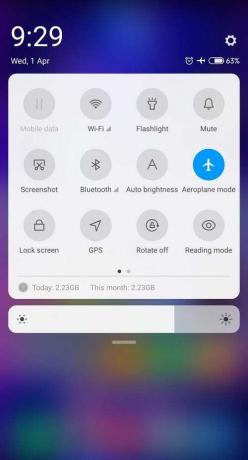
De asemenea, puteți descărca hărțile zonei din Google Maps pentru a le salva offline. Deci, în cazul în care nu aveți o conexiune la internet activă din cauza semnalului insuficient, atunci puteți accesa cu ușurință Google Maps offline.
3. Verificați setările de locație
Locație Servicii ar trebui întorsactivat pentru hărți Google pentru a determina cea mai bună rută posibilă, dar ar putea exista o mică șansă ca să fi folosit hărți Google fără a fi activat serviciile de localizare. Masigurați-vă că Google Maps are permisiunea de a accesa locația dispozitivului dvs.
Înainte de a merge mai departe, asigurați-vă că activați GPS-ul din meniul de acces rapid.

1. Deschide Setări pe telefon și navighează la Aplicații.
2. Apăsați pe Permisiunile aplicatiei sub permisiuni.
3. Sub permisiunea aplicației, atingeți Permisiuni de locație.
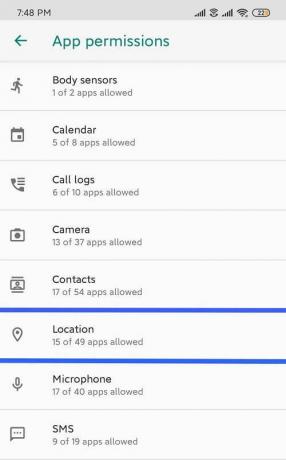
4. Acum asigură-te Permisiunea de locație este activată pentru Google Maps.
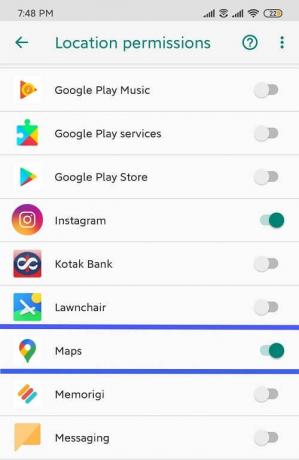
4. Activați modul de înaltă precizie
1. Apăsați și mențineți apăsat Locație sau GPS pictograma din panoul de notificări.
2. Asigurați-vă că comutați lângă „Acces la locație” este activat și, în modul Locație, selectați Precizie ridicată.

5. Ștergeți memoria cache a aplicației și datele
Cache-ul aplicației poate fi șters fără a afecta setările și datele utilizatorului. Cu toate acestea, nu același lucru este valabil și pentru ștergerea datelor aplicației. Dacă ștergeți datele aplicației, atunci se vor elimina setările utilizatorului, datele și configurația. Rețineți că ștergerea datelor din aplicație duce și la pierderea tuturor hărților offline stocate în Google Maps.
1. Deschis Setări pe dispozitivul dvs. și navigați la Aplicații sau Manager de aplicații.
2. Navigheaza catre Hărți Google sub „Toate aplicațiile”.
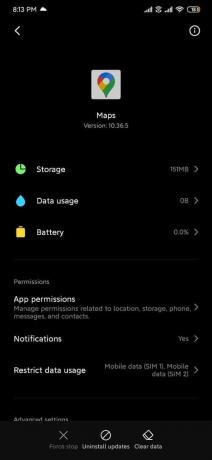
3. Apăsați pe Depozitare sub detaliile aplicației și apoi apăsați pe Goliți memoria cache.

5. Încercați din nou să lansați Google Maps, vedeți dacă puteți să remediați Google Maps care nu funcționează în problema Android, dar dacă problema persistă, selectați Ștergeți toate datele.
Citește și:10 moduri de a repara Magazinul Google Play a încetat să funcționeze
6. Actualizați Google Maps
Actualizarea Google Maps poate rezolva orice problemă cauzată de erori din actualizarea anterioară și poate rezolva orice probleme de performanță dacă versiunea curentă instalată pe dispozitivul dvs. nu funcționează corect.
1. Deschide Play Store și caută “Hărți Google" folosind bara de căutare.

2. Atingeți pe Butonul de actualizare pentru a instala cea mai recentă versiune a aplicației.
7. Resetarea din fabrică a telefonului
Dacă niciuna dintre metodele de mai sus nu funcționează, atunci ultima opțiune rămasă este resetarea din fabrică a telefonului. Dar aveți grijă, deoarece o resetare din fabrică va șterge toate datele de pe telefon. Pentru a reseta telefonul la setările din fabrică, urmați acești pași:
1. Deschis Setări pe smartphone-ul tău.
2. Caută Resetare din fabrică în bara de căutare sau atingeți Backup și resetare opțiunea din Setări.

3. Faceți clic pe Resetarea datelor din fabrică pe ecran.

4. Faceți clic pe Resetați opțiunea pe ecranul următor.

După ce s-a finalizat resetarea din fabrică, reporniți telefonul și lansați Google Maps. Și poate începe să funcționeze corect acum.
8. Descărcați o versiune mai veche a Google Maps
De asemenea, puteți descărca o versiune mai veche a aplicației Google Maps de pe site-uri web ale unor terțe părți, cum ar fi APKmirror. Această metodă pare a fi o soluție temporară a problemei, dar rețineți că instalarea de aplicații de la terți sursele vă pot dăuna telefonului, deoarece uneori aceste site-uri web conțin cod rău intenționat sau viruși sub formă de fișier .apk.
1. Mai întâi, dezinstalează Hărți Google de pe telefonul dvs. Android.
2. Descărcați o versiune mai veche de Google Maps de pe site-uri web precum APKmirror.
Notă: Descărcați un versiune mai veche APK dar nu mai vechi de două luni.

3. Pentru a instala fișierele .apk din surse terțe, trebuie să dați permisiunea de a instala aplicații din surse nesigure.
4. În cele din urmă, instalați fișierul Google Maps .apk și vedeți dacă puteți deschide Google Maps fără probleme.
Utilizați Google Maps Go ca alternativă
Dacă nimic nu funcționează, puteți folosi Google Maps Go ca alternativă. Este o versiune mai ușoară a Google Maps și poate fi utilă până când reușiți să rezolvați problemele cu Google Maps.

Recomandat:Remediați problemele de conexiune Wi-Fi Android
Acestea sunt unele dintre cele mai eficiente metode de a rezolva orice problemă referitoare la Hărți Google care nu funcționează pe Android și, dacă orice problemă persistă, reinstalați aplicația.
Google Maps este una dintre cele mai bune aplicații de navigare disponibile în Magazinul Play. De la găsirea celei mai scurte rute până la măsurarea traficului, face totul, iar problema care nu funcționează Google Maps vă poate întoarce lumea peste cap. Sperăm că aceste sfaturi și trucuri vă vor ajuta să vă ușurați stresul și să vă remediați problemele Google Maps. Spuneți-ne dacă ați avut ocazia să aplicați aceste hack-uri și le-ați găsit utile. Nu uitați să oferiți feedback-ul dvs. valoros în comentariile de mai jos.
![Remediați Google Maps care nu funcționează pe Android [funcționează 100%]](/uploads/acceptor/source/69/a2e9bb1969514e868d156e4f6e558a8d__1_.png)


